Sida loo sameeyo Windows 10 Account Adigoo isticmaalaya Gmail
Markaad iibsato laptop cusub oo ku shaqeeya nidaamka Windows , waxaad u baahan tahay inaad dejiso qalabkaaga marka aad bilowdo markii ugu horeysay ka hor intaadan isticmaalin. Sidoo kale, waxaad sidoo kale u baahan tahay inaad dejiso akoonka isticmaalaha Windows marka aad ku darto xubin ama isticmaale cusub qalabkaaga. Mar kasta oo ay tahay inaad marto tillaabo taxane ah si aad u abuurto akoonka Windows -ka oo aad ka geli karto ama aad geli karto astaamo kala duwan oo ay bixiso Windows .
Hadda sida caadiga ah, Windows 10 waxay ku qasbeysaa dhammaan isticmaaleyaasha inay abuuraan akoon Microsoft(Microsoft account) si ay u galaan aaladdaada laakiin ha werwerin maadaama ay si isku mid ah suurtogal u tahay in la sameeyo akoon isticmaale maxalli ah si loo soo galo Windows . Sidoo kale, haddii aad doorbidayso waxaad isticmaali kartaa ciwaanno kale oo iimayl ah sida Gmail , Yahoo , iwm si aad u abuurto akoonkaaga Windows 10 .

Farqiga kaliya ee u dhexeeya isticmaalka ciwaanka aan Microsoft ahayn iyo koontada (Microsoft)Microsoft waa in kan dambe aad ka hesho qaar ka mid ah sifooyin dheeri ah sida Sync dhammaan aaladaha, barnaamijyada dukaanka Windows , Cortana , OneDrive , iyo qaar ka mid ah adeegyada kale ee Microsoft . Hadda haddii aad isticmaasho ciwaanka aan ahayn Microsoft markaas waxaad weli isticmaali kartaa qaar ka mid ah sifooyinka kor ku xusan adiga oo si gaar ah u soo galaya abka sare laakiin xitaa la'aanteed sifooyinka kore, waxaad si fudud u noolaan kartaa.
Marka la soo koobo, waxaad isticmaali kartaa Yahoo ama Gmail ciwaanka emailka si aad u abuurto koontada Windows 10 oo aad weli haysato faa'iidooyin isku mid ah sida dadka isticmaala koontada Microsoft sida goobaha isku-dhafka ah iyo helitaanka tiro adeegyo Microsoft ah. Markaa annagoon wakhti lumin aan aragno sida loo sameeyo xisaab cusub Windows 10 anagoo adeegsanayna ciwaanka Gmailka halkaad ka isticmaali lahayd (Gmail)Microsoft account anagoo kaashanayna casharrada hoos ku qoran.
Sida loo sameeyo Windows 10 Account Adigoo isticmaalaya Gmail(Account Using Gmail)
Hubi inaad abuurto barta soo celinta(create a restore point) haddii ay wax qaldamaan.
Habka 1: Samee Akoonka Windows 10 Adigoo isticmaalaya Ciwaanka Gmail ee jira(Method 1: Create Windows 10 Account using existing Gmail Address)
1.Riix Windows Key + I si aad u furto Settings ka bacdi ku dhufo ikhtiyaarka Xisaabaadka .(Accounts)

2.Hadda ka soo gala daaqadda gacanta bidix guji " Qoyska & dadka kale(Family & other people) ".

3. Hoosta " Dadka kale(Other people) ", waa inaad click on the + button ku xiga " Ku dar qof kale PC-gan(Add someone else to this PC) ".
4. Shaashada soo socota marka ay Windows soo jeedinayso(Windows Prompts) in la buuxiyo sanduuqa, uma baahnid inaad ku qorto iimaylka ama nambarka telefoonka ee(don’t need to type Email or phone number) waxaad u baahan tahay inaad gujiso " Ma haysto macluumaadka gelitaanka qofkan(I don’t have this person’s sign-in information) " ikhtiyaarka.

5.Daaqadda xigta ku qor ciwaanka Gmailka ee hadda jira(type your existing Gmail address) sidoo kale bixi furaha sirta ah ee adag(strong password) kaas oo ka duwanaan doona eraygaaga sirta ah ee Google -ka(Google)
Xusuusin:(Note:) Inkasta oo aad isticmaali karto isla lambarkaaga Google -ka, laakiin sababo ammaan dartood, laguma talinayo.

6. Dooro gobolkaaga( region) adigoo isticmaalaya liiska hoos u dhaca oo guji badhanka xiga.(Next button.)
7.Waxa kale oo aad dejin kartaa dookhyadaada suuqgeyneed(set your marketing preferences) ka dibna riix Next.

8. Geli furahaaga koontada isticmaale ee hadda ama local(current or local user account password) ama ka tag goobta oo banaan haddi aanad u samaysan furaha sirta ah akoonkaaga ka bacdina ku dhufo Next.

9. Shaashada xigta, waxaad dooran kartaa inaad dejiso PIN si aad u gasho Windows 10 halkii aad isticmaali lahayd eraygaaga sirta ah(set up a PIN to sign in to Windows 10 instead of using your password) ama waxaad ka boodi kartaa tallaabadan.
10.Haddii aad rabto inaad dejiso PIN -ka , si fudud u riix badhanka " Set a PIN " oo raac tilmaamaha shaashadda, laakiin haddii aad rabto inaad ka gudubto tallaabadan riix " Skip this step " link.

11.Hadda ka hor inta aanad isticmaalin akoonkan cusub ee Microsoft , waxa aad marka hore u baahan tahay in aad xaqiijiso akoonkan isticmaale ee Microsoft(Microsoft User Account) adigoo gujinaya Verify Link.
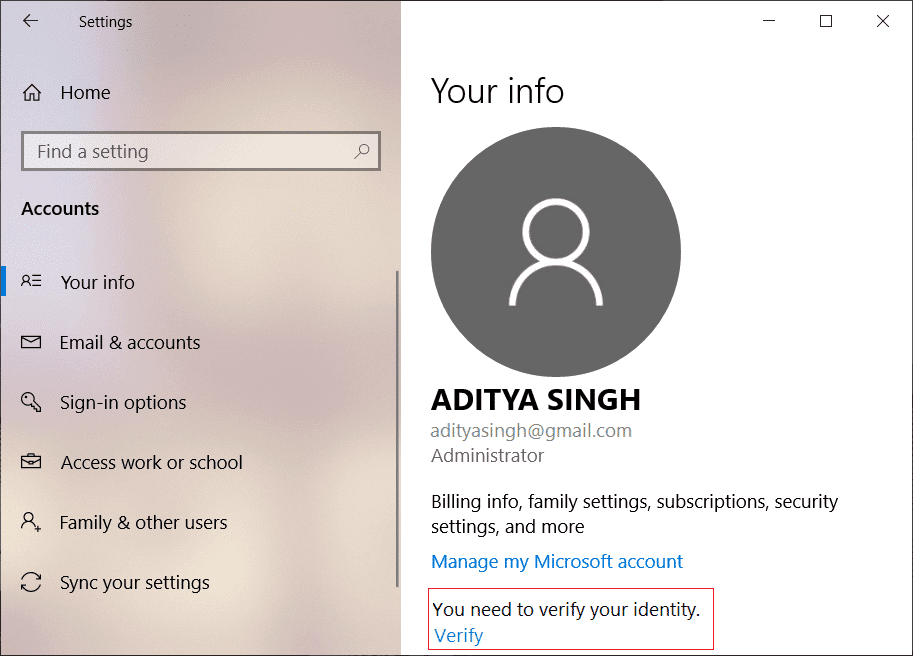
12.Marka aad gujiso isku xirka Verify , waxaad Microsoft ka heli doontaa koodka xaqiijinta(you will receive a confirmation code from Microsoft) akoonkaaga Gmailka.
13.Waxaad u baahantahay in aad gasho akoonkaaga Gmailka(Gmail Account) oo aad koobiyayso codeka xaqiijinta. (copy the confirmation code. )
14.Paste code xaqiijinta oo guji badhanka xiga.(Next button.)

15.Taasi waa! Waxaad hadda abuurtay koonto Microsoft adoo isticmaalaya ciwaanka emailkaaga Gmail .
Hadda waxaad dhammaantiin diyaar u tahay inaad ku raaxaysato faa'iidooyinka isticmaalka akoonka Microsoft Windows 10 PC adigoon si dhab ah u isticmaalin aqoonsiga emailka Microsoft . Markaa hadda wixii ka dambeeya, waxaad isticmaali doontaa Koontada Microsoft(Microsoft Account) ee aad hadda ku abuurtay Gmail si aad u gasho Windows 10 PC.
Sidoo kale akhri: Sida loo dejiyo Gmail gudaha Windows 10(How to Setup Gmail in Windows 10)
Habka 2: Abuur Account Cusub(Method 2: Create a New Account)
Haddii aad furayso kombayutarka markii ugu horeysay ama aad samaysay rakibaad nadiif ah Windows 10 ( tirtiraya dhammaan xogta kombiyuutarkaaga) markaa waxaad u baahan tahay inaad abuurto akoon Microsoft oo aad samaysato furaha cusub. Laakiin ha ka welwelin kiiskan sidoo kale waxaad isticmaali kartaa iimaylka aan Microsoft ahayn si aad u dejiso akoonkaaga Microsoft .
1. Daar kombayutarka(Power) Windows 10 adiga oo riixaya batoonka Power .
2. Si aad u sii wadato, si fudud raac tilmaamaha shaashadda(follow the on-screen instructions) ilaa aad ka aragto shaashadda " Saxiix la gal Microsoft(Sign in with Microsoft) ".

3.Hadda shaashaddan, waxaad u baahan tahay inaad geliso ciwaanka Gmail -ka kadibna guji Create linkiga(Create account link) hoose.
4.Marka xigta, bixi furaha sirta ah ee adag(strong password) kaas oo ka duwanaan doona eraygaaga sirta ah ee Google -ka.

5.Again raac tilmaamaha dejinta shaashadda oo buuxi dejinta Windows 10 PC kaaga.
lagu taliyay:(Recommended:)
- Fix Application waa laga hor istaagay gelitaanka qalabka Graphics(Fix Application has been blocked from accessing Graphics hardware)
- Sida loo dayactiro faylalka nidaamka xumaaday ee Windows 10(How to Repair Corrupted System Files in Windows 10)
- 4 Siyaabaha loo cusboonaysiiyo Darawalada Garaafyada gudaha Windows 10(4 Ways to Update Graphics Drivers in Windows 10)
- Hagaaji Jadwalka Hawsha Aan Ku Soconaynin Windows 10(Fix Task Scheduler Not Running In Windows 10)
Waxaan rajeynayaa in tillaabooyinka kor ku xusan ay ahaayeen kuwo waxtar leh oo hadda si fudud ayaad u abuuri kartaa Windows 10 Account Isticmaalka Gmail,(Create Windows 10 Account Using Gmail,) laakiin haddii aad wali wax su'aalo ah ka qabto casharkan markaa xor u noqo inaad ku weydiiso qaybta faallooyinka.
Related posts
Sida loogu xidho Cortana iyo Gmail Account gudaha Windows 10
Dami Control Account User (UAC) gudaha Windows 10
Daar ama dami Akoonka Maamulaha ee ku dhex jira Windows 10
6 siyaabood oo loogu badalo Magaca Account User in Windows 10
2 Siyaabaha Loo Sameeyo Koontada Martida gudaha Windows 10
Ku dar daabace gudaha Windows 10 [GUIDE]
Hagaaji Kombuyuutarku ma tagi doono Habka hurdada gudaha Windows 10
Sida loo suurtageliyo ama loo joojiyo Emoji Panel gudaha Windows 10
Hagaaji asalka Desktop-ka Madow gudaha Windows 10
Sida loo arko faahfaahinta Akoonka Isticmaalaha gudaha Windows 10
Sida loo damiyo Windows 10 Firewall
Sida loo Demiyo Corners-ku dheggan gudaha Windows 10
Sida loogu daro PIN Akoonkaada gudaha Windows 10
Dib u Dhig Tilmaamaha iyo Cusboonaysiinta Tayada gudaha Windows 10
Aaladda USB Aan Ku Shaqeyneynin Windows 10 [XALIYAY]
Sida loo Beddelayo Nooca Akoonka Isticmaalaha ee Windows 10
Sida loo isticmaalo Fn Key Lock gudaha Windows 10
Sida loo Sameeyo Account User Local ee Windows 10
Si sahal ah u arag hawsha Chrome ka Windows 10 Timeline
Hagaaji Aan awoodin in laga tirtiro faylalka ku meel gaadhka ah gudaha Windows 10
